DMX快捷鍵
设置DMX输入用滑鼠控制Resolume是不错的选择。你基本上可以准确地控制到每一个参数。但在现场的表演中,你可能需要到比滑鼠更多的可控性。有时,你需要在特定的时间发生特定的事件,如你不想用滑鼠在介面上滑来滑去。快速键可以帮到你。
你在你电脑键盘或MIDI控制器中指定一个按钮去控制Resolume。好像CTRL-C and CTRL-V是拷贝贴上的快捷键一样,只不过这次,你可以决定那个快捷键去代表这个功能。
Resolume透过键盘丶MIDI控制器及OSC讯息支援外部控制。如果你使用Arena,你亦可以使用灯光控制台中的DMX输入讯号去控制Resolume。
在这章节中,我们会教你如何使用灯光控台控制Resolume。
设置DMX输入
你可以像使用键盘或MIDI控制器一样,指定DMX快捷键。
主要的分别是你使用的是Art-Net而不是MIDI,所以首先你需要让Resolume知道你在发送Art-Net. 做法是需透过偏好设定中的DMX栏列。
"但Resolume,我的工作枱不支持Art-Net。能不能发送一般DMX讯号?"
嗯,我也挺肯定你的电脑也没有DMX端口,所以如果你发送类比DMX讯号,你就有需要转换为数码或其他DMX讯号。不想抱怨使用不同工作原理的USB加密狗,最棒的还是拥有一个小而好用的DMX转Art-Net盒子。
"你刚刚说'类比dmx',对吗? 你应该知道DMX是指Digital MultipleX? 你果然是VJs。"
嗯~其实是有点愚蠢的。
老实说,我也不知道缩写的意思是什麽,我也错误地认为如果你用数据线发讯及需要终端来避免反射讯号,这个来源讯号也是类比讯号。我真的有点才疏学浅吧~
我要说的重点是如果你用5或3针的XLR数据线发送讯号,你不能直接插入你的电脑。你必定需一个盒子用来把通讯协议的讯号转换成电脑能明白的讯号。我们认为透过以太网络的Art-Net是比较可靠及将是未来的大趋势。这样的说法满意吗?
提示! 如果设定Art-Net对你来说十分新鲜,以下会详细介绍一下IP, 子网络遮罩及介面接收器。如果你对设置Art-Net及所有相关东西很熟悉,请继续阅读Resolume相关的事情。
透过底下的新输入按钮创建新的DMX输入。

子网络/DMX域
这样你会创建了你首个Lumiverse。你可以指定Resolume接收哪个子网络/DMX域的Art-Net讯号。预设子网络/DMX域是0:0,这是第一个可用的DMX域。如果你知道发送的工作枱是哪个子网络/DMX域,你可以在这里设置Resolume连结它。不然,你亦可设置你的工作枱在相同的子网络/DMX域发送Art-Net讯号。
提示! 当你创建完新的输入,Resolume会让网络上所有的节点看到一个可用的输入。如果你的控台支持Artpoll,它会马上显示出来。
如果你需要用到超过512条通道,你可以透过新的输入,创建另一个新的Lumiverse。一个再接一个丶一个再接一个丶一个再接一个。等等!你为什麽需要这麽多控制呢?
"Lumiverse?不好意思? 你不知道它叫DMX域吗? 天呀,这个影像人好像不知道所有的东西呢!"
你是对的。Lumiverses只存在於Resolume,所以它的名字叫Lumi-verse。它是用於在你连接至任何Art-Net节点前,你可用它去创建虚拟输入及设置讯号流向。 而当节点连接切断时,你的快捷键亦不会跟随消失。另外,当你想在设定时切换子网络/DMX域,你只需要在每个Lumiverse设置一次便可,而不需要更新512个不同的快捷键。但你是对的,影像人不会懂得所有的事情的。
通道位移
如果你因为在同一DMX域上编辑其他灯具而需要位移首个通道,你可以使用通道位移。
指定DMX快捷键
 我们由简单的键盘捷径开始。我们希望空白键,变成一个全黑按钮。所以当我们按下空白键时,整个输出端会变成黑色。这也常用於建立我们所说的恐慌键 ("噢,惨了,不要在我的屏幕上出现!"),又或者在高潮前营造紧张气氛 。
我们由简单的键盘捷径开始。我们希望空白键,变成一个全黑按钮。所以当我们按下空白键时,整个输出端会变成黑色。这也常用於建立我们所说的恐慌键 ("噢,惨了,不要在我的屏幕上出现!"),又或者在高潮前营造紧张气氛 。
你打开快捷键菜单,选择你所想用作快捷键的沟通协议。介面会部分变色。DMX快捷键的颜色是柔和的黄色。
基本快捷键

所有出现黄色的地方都可以给它指定一个快捷键。我们找到介面左上角合成的略过按钮,然後用滑鼠点击它。
现在你可以选择DMX学习及按下工作枱上想使用的灯光按钮。按下後便成功了,你已设定好首个快捷键! 如果略过按钮够大的话,你甚至可以看到空白键三个字在上面出现。
个人比较喜欢手动指定通道。右键点击略过按钮及选择“创建“DMX快捷键“。Resolume会自动为这个按钮指定下一个可用的通道。
两种方法都可,现在按Escape键退出快捷键模式,你现在可以不断按快捷键去切换换略过合成按钮的开关。开关丶开关丶开关。好丶够了!
选项

讓我們挖深一點。返回快捷鍵模式,再一次選擇合成略過選項。在右下的介面,你可以看見快捷鍵欄標。這個欄標只有在快捷鍵模式時才看到。在這個欄標中,你可以看到你鍵盤所有快捷鍵的菜單。
你亦可以在欄的下方,對你選擇的快捷鍵進行不同的選擇。
你可以反轉你導入的數值,你亦可讓Resolume知道你想對這個通道使用16位元控制。
DMX快捷鍵你唯一有的選項是反轉輸入值。所有其他的事可以在你的控台上設置。
當然,你可以手動改變通道。如果你使用多於一個Lumiverse,你亦可以改變這個快捷鍵存在於哪個Lumiverse。
使用範圍,你可以限制發送DMX值的參數之最大和最小值。例如,當你設置的範圍為100% 至200%,它至會於這個100%至200%的限制區間內移動。
快速键目标
当你为片段触发或图层控制项指定一个快捷键时,片段或群组栏列中,你会看到目标选项。目标选项让Resolume知道你想怎样应用快捷键。它有三个模式:
以位置
 无论片段及图层的顺序如何,目标都会应用快捷键。这是在图层及群组栏列中快捷键的预设模式。
无论片段及图层的顺序如何,目标都会应用快捷键。这是在图层及群组栏列中快捷键的预设模式。
例如,图层的快捷键预设是以位置。因为你可能永远想MIDI上的第一个淡出入器去控制你合成中的第一个图层,无论你之後怎样调整图层次序。
这个片段丶图层或群组
 无论你把片段丶图层或群组移到哪里,这个目标都会把快捷键应用到片段丶图层或群组。这样,你可以指定一个快捷键永远触发一个特定的片段,例如一个颜色闪光。不管你的片段是在图层1丶栏1或图层27丶栏95。它都会由那个特定快捷键触发。
无论你把片段丶图层或群组移到哪里,这个目标都会把快捷键应用到片段丶图层或群组。这样,你可以指定一个快捷键永远触发一个特定的片段,例如一个颜色闪光。不管你的片段是在图层1丶栏1或图层27丶栏95。它都会由那个特定快捷键触发。
小心! 当你删掉了该特定的片段丶图层或群组,当然你的快捷键亦会随之消失!
选择片段丶图层或群组
 这个目标把快捷键应用於任何当前选上的片段丶图层或群组。那些都是在片段丶图层或群组相对栏列中显示的片段丶图层或群组。是任何快捷键应用於片段栏列的预设目标。
这个目标把快捷键应用於任何当前选上的片段丶图层或群组。那些都是在片段丶图层或群组相对栏列中显示的片段丶图层或群组。是任何快捷键应用於片段栏列的预设目标。
等等? 什麽?
"喂, Resolume! 为什麽要把这些快捷键都搅得这麽困难? 我只是想设置好事请及使用。没有人有时间去慢慢了解的! 告诉我怎样做吧!"
如果你真的不知道这些意味什麽,你就为所有快捷键选择 '以位置' 目标。在一个固定控制介面中的运作,这个选项最靠谱。
'选择' 目标对於优化控制项是十分有用的,但你使用时要特别小心。
'这个' 目标只适用於在特别的表演中控制一件特别的事情。
快捷键群
快捷键群是指应用於收音机按钮或下拉选单的快捷键。 不知道收音机按钮或下拉选单是什麽? 参数页面有例子及详细解释。

使用於这里控制按钮的快捷键是特别的。一般控制只有两个选择,开与关。快捷键群则有更多选项。
片段方向控制有四个选项:向前播放丶向後播放丶停顿及随机播放。自动导航也是有四个选项。图层混合选项有更多数不尽的选项。
當你為一快捷鍵群指定一條DMX通道,Resolume會把他們的值分配到群組裡。如群內有四個選項,像片段播放方向,數值1-63會讓片段向後播放,數值64-128會讓片段向前播放,128-191會停止及191-255會隨機播放。
片段触发
 你可以在片段触发前发现一个特别的群触发。当你进入DMX快捷键模式时它就会显示。当你为它指定一个快捷键,你可以一键触发所有在该图层中的片段。指定一条DMX通道让你可触发片段1-255对应通道内1-255的不同数值。
你可以在片段触发前发现一个特别的群触发。当你进入DMX快捷键模式时它就会显示。当你为它指定一个快捷键,你可以一键触发所有在该图层中的片段。指定一条DMX通道让你可触发片段1-255对应通道内1-255的不同数值。
提示! 在栏里也适用。
快捷键预设
你可以把你每个快捷键模式存为预设。这让你在不同的场合及操作中,储存及召唤适合的不同快捷键设置。
如果你是个设备高手,你可以为你的每个控制器设定不同的快捷键预设。一个普通的用家也可以为不同的演出需要,对同一个控制器设定不同的预设 。又或者为了你与音乐朋友的影音表演设置专用的预设。空间是无限的。

每一个你指定的快捷键都会自动储存到预设。你可以透过快捷键栏列的下拉选单切换预设,你亦可透过选单中下面的新建.../储存为.../移除及重新命名... 选项去管理你的预设。
预设基本上是存於电脑的XML档案。你可以在电脑之间互相交换,亦可以分享给你的VJ朋友或在Resolume官方聊天室中与其他用户分享。
当你选了预设,你会看到它里面所有的指定快捷键清单列表。

清单列表含了当前每一个你指定了的快捷键,你很容易找出错处并加以修改。如果你有点技术宅,可能你看到名字就能知道快捷键在控制那些参数。
预设是以快捷键名字排列清单,你可以以数值排列清单,让你快速找出重覆使用的快捷键,它们会以红色显示。
你可以使用backspace键删除不想要的捷径或从右击菜单选择删除。

哪里有自动对应预设?
"Resolume! 自动对应功能在哪里? 我找不到它!"
我们把它删掉了。自动对应有一半的东西也挺没用处的。谁需要控制锚点Y?於8位元的解析度?
因为一个Resolume的合成实在有太多设置选项,你不能太过依赖自动对应。你已经错过了像特效及BPM同步播放等好功能。现在更会错过像群组及封包等好功能。
"所以你告诉我现在要自己设定吗? 太疯狂了! 会花很多时间呢。"
其实并不会。如果你使用过去的自动对应功能,你有可能用它去触发片段,控制它们的强度及播放方向或转场时间等。其他的控制项其实不怎麽会用到。重新创建预设只需花你30分钟,无论是在Resolume或你的工作枱。当你存成预设,你便可以在每场表演中永久使用。
更好的地方是,你现在可以创建你自己的表演档案附带独特的控制设定,令你在过程中成为独特的操作员。
对於VJ来说,为你自己的控制器版面设定个人化的控制器是一个很常见的举动。如果你真的不会为你的控制器设定控制版面是真有点让人皱眉的。
如果你真的只懂使用自动对应,我们在一位使用者创建了Arena 5自动对应的DMX预设,你可以到这个聊天室主题看看。
网络设定的深入探讨
你要在Resolume使用Art-Net之前,需要确保你的网络在Windows或Mac OX系统下设定正确。你需要确保装置 (或软件) 发送DMX讯息至Resolum时,是跟运行Resolume的电脑的网络IP范围是一样的。
所以我们需要哪个IP地址? 当然,这取决於你另一个装置。但10.x.x.x 和 2.x.x.x 是Art-Net 规格设置的建议IP范围,大部分的灯光控制台也适用於这些IP地址范围。子网络遮罩也应我对应及一般会设置为255.0.0.0 或 255.255.255.0.
你的IP地址可於这里设置
OSX: 系统偏好设定 > 网络。透过进阶选项选择你想使用的连结,再选择设定IPv4 > 手动设定

PC: 控制栏列 > 网络及互联网 > 网络及分享中心 > 改变接收器设定。双击你想用的连接滑下去网络通讯协定4 (TCP/IPv4)及设置以下IP地址。
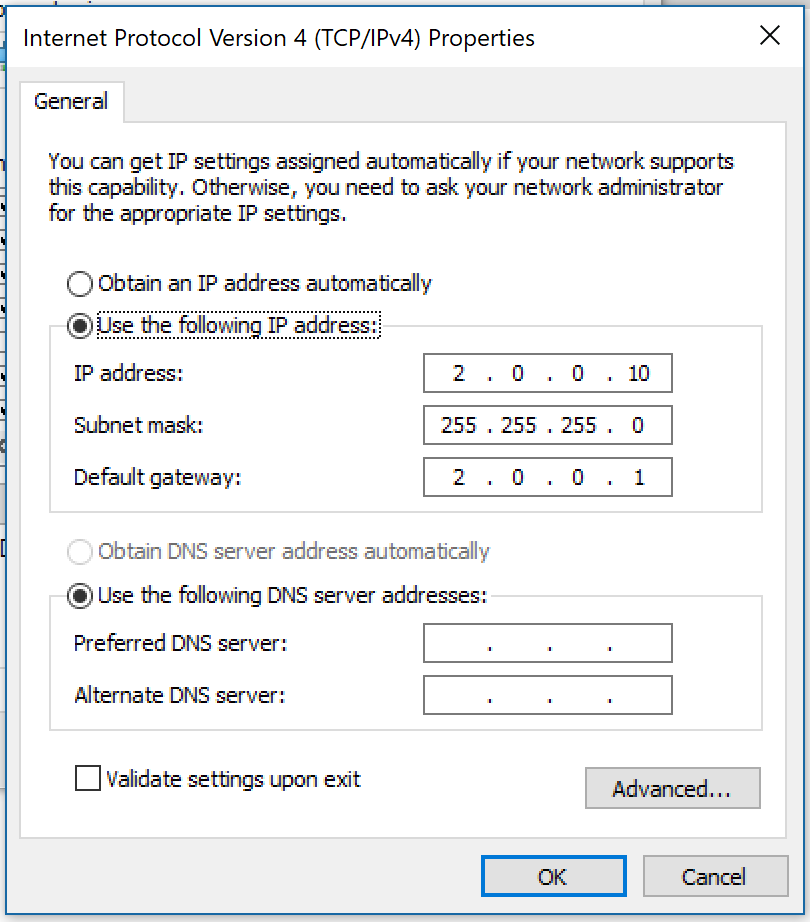
网络接收器
Art-Net讯号是由网络发送。就像互联网一样。所以,确保Resolume使用正确的网络连接, 而不是使用无线网络 (喘气!),你可以选择使用哪个接收器。
你在DMX偏好设定中选择。网络接数器的下拉选单显示一系列可用的接收器。记住这个选择会影响DMX的输入及输出。

这个十分适用於两个用线缆连接的网络,其中一个用於Art-Net讯号而另一个则用於资料讯号,像NDI或OSC讯号等。
使用本机的要点
Windows在大部分案例中都能正常运作。而OSX则有些状况下才可行。因为Art-Net使用相同的端口发送及收讯,正式来说是不能运作的。我们在这里则列为一个可行性,提供给你尝试。
是的。正式来说,让同一电脑中的两个应用程序共用同一个端口是一个不太好的行为。大部分情况下,使用正确的操作顺序会是最好的。由设置发送方,再到接收方。
记住有你的电脑参与,这是未知结果的行为,结果因情况而异。
计算DMX域

DMX中,一个DMX域有512条通道的资料。如果你需要发送多於512通道的资料,你就要在第二个DMX域发送。Art-Net可以在同一网络连接上发送多个DMX域,计算DMX域是一个蛮有趣的议题。
每一个Art-Net的DMX域是由子网络数字及DMX域数字定义的。由子网络数字及DMX域数字构成Art-Net的DMX域。是的,相同的字词'DMX域'使用了两次,而且它们的意思略有不同。
16个子网络每一个有16个DMX域,由它们创造出Art-Net II中256个DMX域的可能性。首16个DMX域可以於子网络0中的DMX域0-15中找到,下16个DMX域则可在子网络1中的DMX域0-15中找到
提示! Art-Net DMX域 = 子网络 * 16 + DMX域 + 1
所以第一个DMX域是子网:DMX域 0:0,第二个是子网:DMX域0:1,如此类推。
有点混乱?应该的。可能会更差! 每一个开发人员都会使用不同的DMX域计算及命名方法。
例如,MadMapper不会使用子网络但由0开始计算,DMX域0至255。当要设置Art-Net,GrandMa会使用子网络及计算每一个子网络由0-15的DMX域。但它内部不是,它内部是数1开始数,1-256个DMX域。天呀。
Resolume中,即便我们觉得由0开始计算是蛮不合理的, 但我们仍然决定跟随Art-Net规格设定与子网络/DMX域的设定原则,由0开始计算。
节点名称
节点名称帮助你识别每一个Art-Net网络中的Resolume事件。预设的设定是"Arena"接续是你的电脑名称。
你可以改名为驴子或猴子。
疑难排解
Arena有内建的Art-Net监视器。如果你熟悉Artnetominator,你会认得这个介面。
要打开这个监视器,你需要在DMX偏好设定右上角的箭头那里展开。
你之後会看到一个清单列出16个子网络及16个DMX域。清单会显示所有在当前选择接收器发生的接收活动。有活动的子网络会显示为深绿色。你可以选择该子网络去观看该子网络正在使用的DMX域。它们也是显示为深绿色。你亦可选择DMX域观看每条通道中的资料。如果要再深入点,你亦可看到每条通道的历史资料。
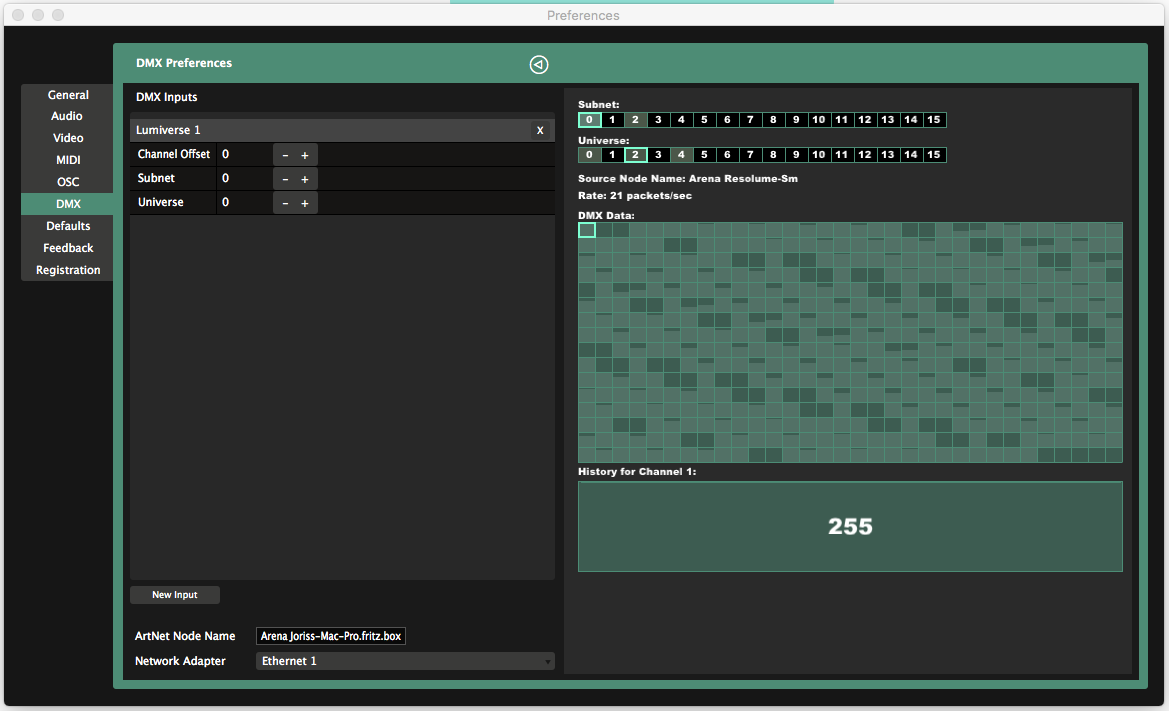
在这截图中的例子,我们可看到子网络0及2有活动。点击子网络0时,我们可看到有资料在DMX域0丶2丶4中被发送。点击子网络2时,我们亦可看到哪个DMX域是在该子网络中发送讯号。
如果在里面没有任何的活动,那可能在网络设置或Art-Net的来源讯号出了问题。
如果里面有活动,但Resolume没有任何反应,可能Resolume发生错误。这个情况下,你则需要看看设置了快捷键的Lumiverses的子网络及DMX域有没有设置好。
致谢名单
Art-Net 是由Artistic Licence Holdings Ltd. 设计及拥有版权。下删一百字。

